어떻게 Excel에서 STDEV.S 기능을 사용하려면
Excel STDEV.S 함수는 샘플 데이터 세트의 표준 편차를 계산하는 데 사용됩니다. STDEV.S의 S는 Sample을 나타냅니다. Excel에서 STDEVS 함수의 업데이트 된 버전입니다. Excel에서는 STDEVS 함수보다 STDEV.S 함수를 사용할 것을 권장합니다. 이를 편향되지 않은 분석이라고도합니다.
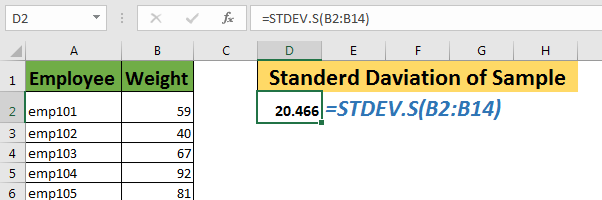
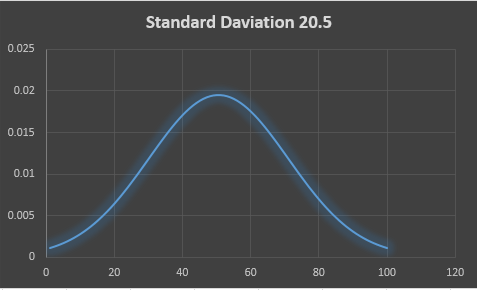
전체 모집단의 표준 편차를 계산하려면`link : / statistical-formulas-how-to-use-excel-stdev-p-function [STDEV.P function]`을 사용하세요.
표준 편차는 무엇입니까? 데이터 샘플의 평균에서 데이터가 얼마나 멀리 퍼져 있는지 평가하는 데 사용됩니다. 분산의 스 콰이어 루트입니다.
STDEV.S 구문
=STDEV.S(number1,number2,...)
Number1, number2, … : 표준 편차를 계산하려는 숫자입니다.
첫 번째 숫자는 필수입니다.
의 첫 번째 주장은 의무적이며 나머지는 선택 사항입니다.
이 숫자는 STDEV.S 함수에 개별 숫자, 셀 참조, 범위 또는 배열로 제공 될 수 있습니다.
아래 공식은 모두 유효한 STDEV.S 공식입니다.
=STDEV.S(1,2,3,{5,99})
=STDEV.S(A1,A2,B3,C2:C5)
STDEV.S 예
여기에 직원 가중치 데이터 샘플이 있습니다. 이러한 직원의 평균 가중치에 가중치가 얼마나 분산되어 있는지 확인하기 위해 표준 편차를 계산하려고합니다.
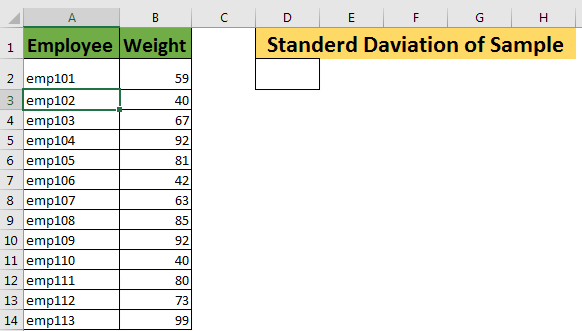
D2 셀의 STDEV.S 수식 아래에 씁니다.
=STDEV.S(B2:B14)
그러면 약 20.5의 표준 편차가 반환됩니다.
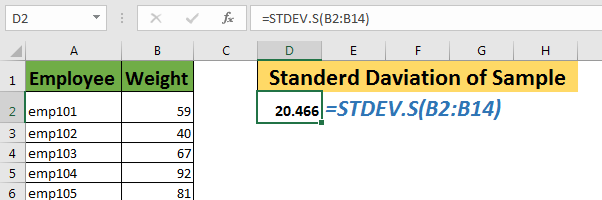
이 표준 편차로 1에서 100까지의 그래프를 그리면 표준 편차 그래프는 다음과 같이 보일 것입니다.
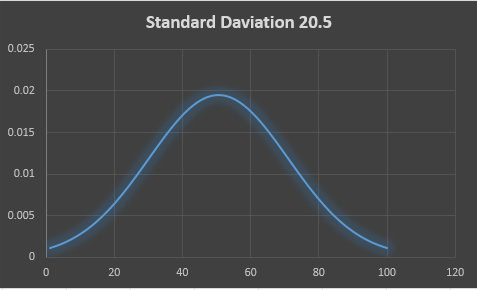
STDEV.P를 사용하여 표준 편차를 계산하면 약간 작아집니다. 19.7이 될 것입니다.
STDEV.S의 결과는 항상 동일한 데이터에 대한 STDEV.P의 결과보다 큽니다.
아래 그래프에서 표본의 표준 편차가 모집단의 표준 편차보다 더 많이 퍼져 있음을 알 수 있습니다.
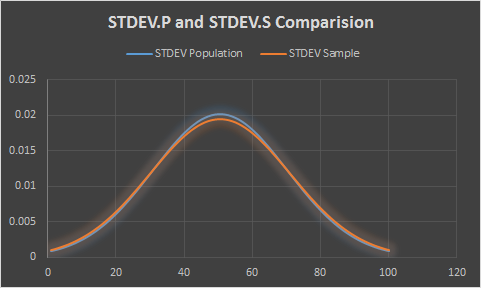
STDEV.S 대`link : / statistical-formulas-how-to-use-excel-stdev-p-function [STDEV.P]`
그렇다면 STDEV.S와 STDEV.P 함수의 차이점은 무엇입니까? 살펴 보겠습니다.
-
STDEV.S 함수는 데이터가 전체 모집단의 표본 일 때 사용됩니다.
-
STDEV.P 함수는 데이터가 전체 모집단을 나타낼 때 사용됩니다.
STDEV.S 또는 STDEV에서 제곱 편차는 총 샘플 수 -1로 나뉩니다. N-1 *로 표시됩니다.
`link : / statistical-formulas-how-to-use-excel-stdev-p-function [STDEV.P function]`에서 제곱 편차는 대부분 N으로 표시되는 총 인수 수로 나뉩니다. STDEV.P는 STDEV.S보다 작습니다. 분석을 위해 전체 모집단을 캡처하지 않은 경우 STDEV.P를 사용하지 마십시오.
-
STDEV.S 또는 STDEV 함수는 전체 모집단의 작은 표본에 사용되며, 분모 (표본 인수 개수)에서 1을 뺍니다. 이를 표준 편차의 편향되지 않은 분석이라고합니다.
분석이 파괴적 일 때 사용됩니다.
STDEV.P 함수는 전체 데이터를 취하므로 일부 요인이 결과 표준 편차를 지배 할 수 있습니다. 그리고 데이터의 모든 사람, 심지어 소수에 대한 표준 편차로 간주되기 때문에이를 Biased Analysis라고합니다. 그렇기 때문에이 표준 편차는 분석이 비파괴적일 때만 사용하는 것이 좋습니다.
중요 :
-
STDEV.P는 Excel의 STDEVP 및 STDEV 함수의 최신 버전입니다. 그들 사이에는 큰 차이가 없습니다. 그러나 Excel에서는 STDEV.P 함수 사용을 권장합니다. STDEV.P 함수는 숫자 만 인식합니다. 다른 값은 무시됩니다.
-
전체 인구를 캡처 한 경우이 기능을 사용하십시오. 샘플 데이터의 경우 STDEV.S 함수를 사용하십시오.
예,이 STDEV.S 함수입니다. 이 정보가 도움이 되었기를 바랍니다. 이 기사 또는 Excel의 다른 기능에 대한 의문이나 제안이 있으면 내 손님이되어 아래의 의견 섹션을 사용하십시오. 여러분들로부터 여기까지 기뻐할 것입니다.
-
관련 데이터 :
link : / statistical-formulas-how-to-use-excel-stdev-p-function [Excel에서 STDEV.P 함수를 사용하는 방법]
link : / statistical-formulas-excel-stdev-function [Excel에서 STDEV 함수 사용 방법]
link : / tips-regression-data-analysis-tool [Excel의 회귀 분석]
link : / statistical-formulas-excel-mode-function [Excel에서 MODE 함수를 계산하는 방법]
link : / excel-array-formulas-new-average-functions-in-excel-2007 [Excel에서 평균 함수를 계산하는 방법]
link : / statistical-formulas-how-to-create-standard-deviation-graph-in-excel [표준 편차 그래프 생성 방법]*
인기 기사 :
link : / keyboard-formula-shortcuts-50-excel-shortcuts-to-increase-your-productivity [50 Excel 단축키로 생산성 향상]
link : / excel-date-and-time-how-to-the-now-function-in-excel [Excel에서 VLOOKUP 함수를 사용하는 방법]
link : / excel-date-and-time-how-to-the-now-function-in-excel [Excel 2016에서 COUNTIF를 사용하는 방법]
link : / excel-date-and-time-how-to-the-now-function-in-excel [Excel에서 SUMIF 함수를 사용하는 방법]